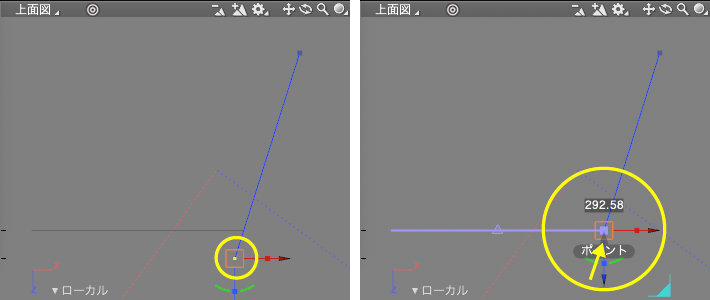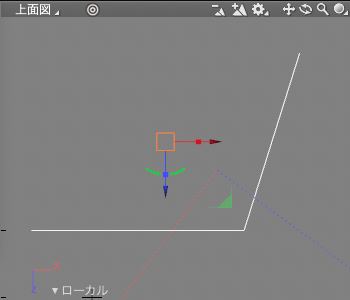線形状の端点の位置を別の端点や交点に揃える(水平垂直以外)
Basic、Standard、Professional 全グレードに対応しています。
CADなどの図面をインポートした時など線形状の端点同士が連結していない場合は以下の手順で修正できます。
- 1.2つの線形状が水平垂直以外(交差・非交差)
- 1a.補助線とオブジェクトスナップで揃える
- 1b.ローカル座標軸とオブジェクトスナップで揃える
2つの線形状が軸線上にあり、2つの線形状のなす角度が90度の場合はこちらの記事をご覧ください。
1.2つの線形状が水平垂直以外
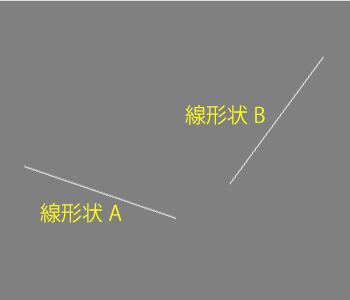
1a.補助線とオプジェクトスナップで揃える
1a-1.「コントロールバー」から「オブジェクトスナップ」をオンにします。

1a-2.表示される「スナップ設定」ウインドウで「交点」、「コントロールポイントがオンであることを確認します。オフの場合はオンにします。
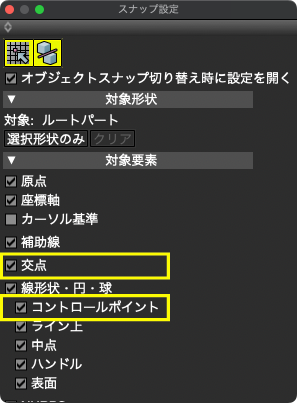
1a-3.「コントロールバー」から「メジャー」を選択します。

1a-4.線形状Aの2つのポイントをクリックして補助線を表示します。
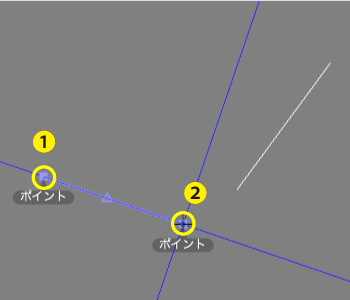
1a-5.「ツールパラメータ」の「補助線を作成」で補助線を作成します。
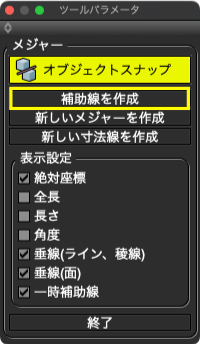
1a-6.「ツールパラメータ」の「新しいメジャーを作成」を選択し、線形状Bの2つのポイントをクリックして補助線を表示します。

1a-7.「ツールパラメータ」の「補助線を作成」で補助線を作成して「終了」します。
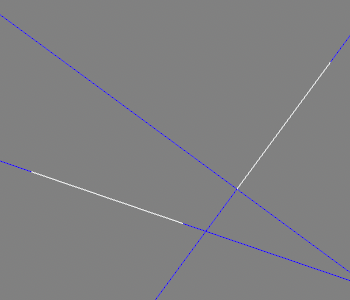
1a-8.線形状Aのコントロールポイントを補助線の交点に移動します。
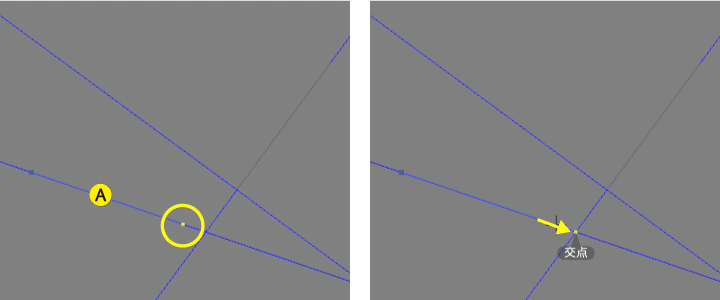
1a-9.線形状Bのコントロールポイントをポイントに移動します。
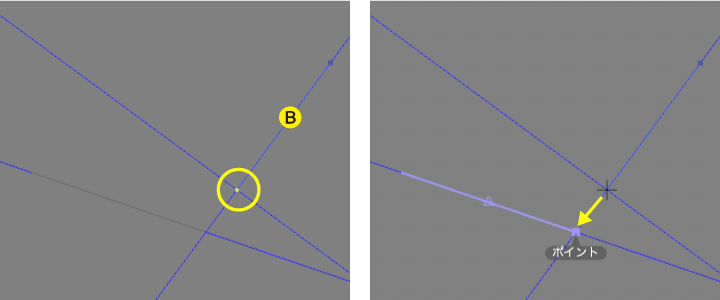
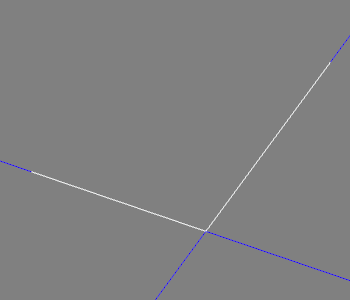
1b.ローカル座標軸とオプジェクトスナップで揃える
1a-1と1a-2の手順で「オブジェクトスナップ」をオンにして「スナップ設定」ウインドウの設定を確認します。
1b-1.「オブジェクト」モードで線形状Aを選択して、次にshiftWindows/macOSを押しながら線形状Bを選択します。
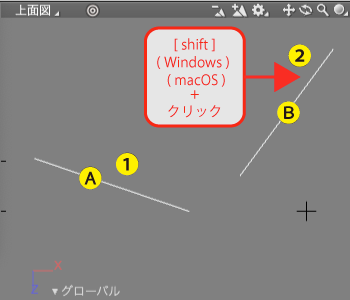
1b-2.「形状編集」モードでコントロールポイントが選択されていないことを確認します。選択されている場合は図面の空白をCtrlWindows/optionmacOS+クリックして選択解除します。
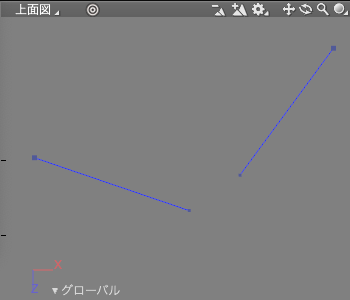
1b-3.「座標系」ポップアップメニューから「ローカル座標軸を作成」を選択します。
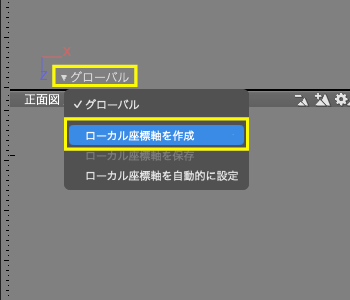
1b-4.図面が回転するので線形状Aが水平か垂直になっている図面を確認します。
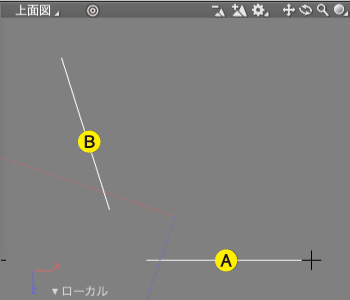
1b-5.「コントロールバー」で「マニピュレータ座標系」を「スクリーン」に設定します。
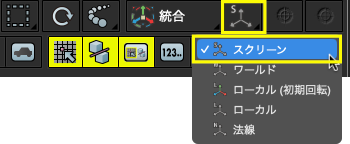
1b-6.「形状編集」モードで線形状Aのコントロールポイントをマニピュレータで線形状Bの延長上と交差する位置まで移動します。
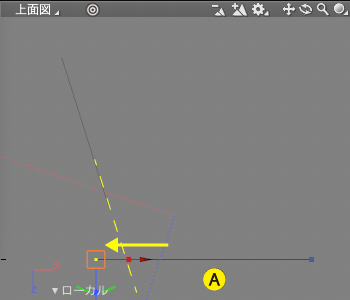
1b-7.コントロールポイントの選択を解除してから「オブジェクト」モードで線形状Bを選択して、次にshiftWindows/macOSを押しながら線形状Aを選択します。
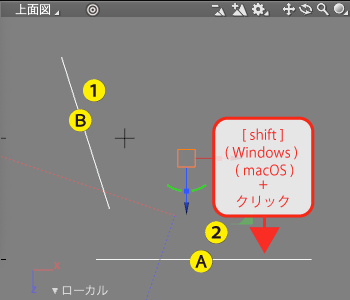
1b-8.2b-2の手順でローカル座標軸を作成し、線形状Bが水平または垂直の図面を確認します。

1b-9.線形状Bのコントロールポイントを線形状Aのエッジまで移動します。
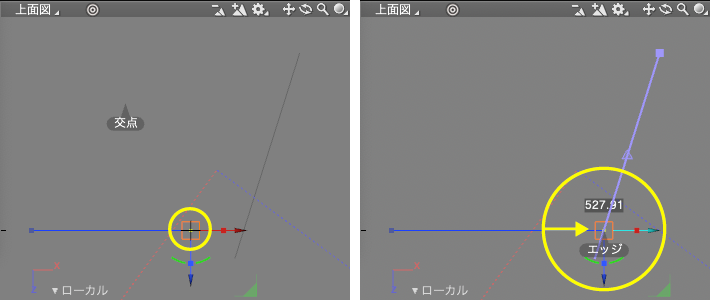
1b-10.線形状Aのコントロールポイントを線形状Bのポイントまで移動します。